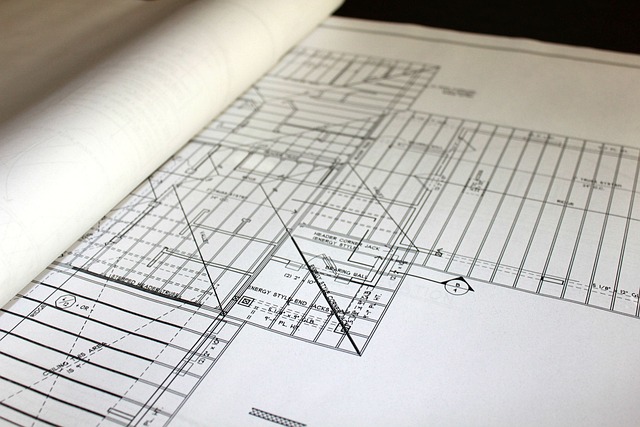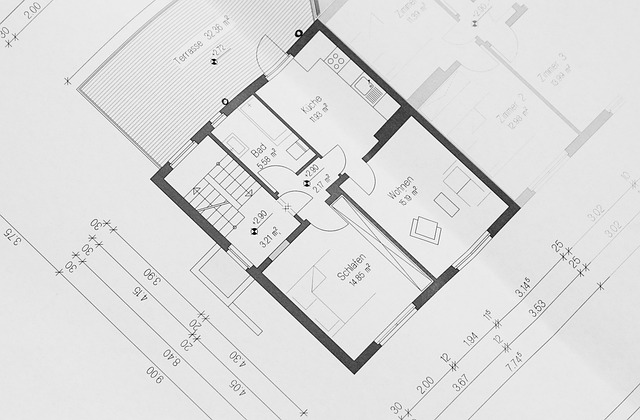Lo primero que tenemos que hacer es:
A)-Configurar las Plantillas del proyecto.
C)-Rutas para las librerías.
Necesitamos cargar la plantilla Instalaciones.
A-Vamos a ARCHIVO—-OPCIONES—-Ubicación de archivos.
Vamos a la carpeta PROGRAMDATA que esta oculta y picamos el CUADRADITO.
Picamos + y agregamos SYSTEM-DEFAULT-METRIC ESP.
Abrimos cuando aparezca le cambiamos el nombre por :
PLANTILLA DE SISTEMAS.
B-Vamos a ARCHIVO-OPCIONES-UBICACION DE ARCHIVOS. Si no aparece la ruta por defecto vamos a examinar y seleccionamos PROGRAMDATA-AUTOdesk-Rut 2017-family Templetes –SPANISH.
ABRIR.
C-Configurar librerías.
clic en ubicaciones y selecciono una carpeta anterior que es SPANISH_INTL
ABRIR
y también con elementos de detalle.
2-PREPARACION ENTORNO DE TRABAJO.
1-Modificar Unidades.
2-Configurar el Navegador del Proyecto.
3-Crear VISTAS.
4-Editar Vistas
1-Modificar unidades——–Nos vamos a UN o en la pestaña GESTIONAR, nos vamos al Icono de las UNIDADES DE PROYECTO.
En DISCIPLINA decimos——FONTANERIA.
En TAMAÑO DE TUBERIA—-pulgadas fraccionarias.
En redondeo—–A 1/8 más cercano, pendiente en Porcentaje Volumen en litro.
2-Navegador del Proyecto:
Vamos a la pestaña VISTA—–Interfaz de Usuario.
Hacemos clic en ORGANIZACION DEL NAVEGADOR.
DIDCIPLINA (ACEPTAR).
3-Crear y editar Vistas
1-Duplicar las cistas
2-Modificar la vista creada.
Abrimos ARQUITECTURA——-PLANOS DE PLANTA.
en plano 1 lo duplicamos y cambiamos el nombre por {piso1-SANITARIOS} pero tenemos que cambiar la especialidad pues aparece en la DISCIPLINA ARQUITECTURA.
Estando en la VISTA vamos a PROPIEDADES y donde dice DISCIPLINA vamos a FONTANERIA.
3-CPNFIGURACION
Ángulos.
creación de segmentos.
configuración de fluidos.
pendientes
calculo.
Ponemos en Un principio de instalaciones el renglón DE FONTANERIA Y TUBERIAS y nos concentramos en LA CONFIGURACION DE TUBERIAS.
Ángulos, conversiones, segmentos y tamaños, fluidos, pendientes, calculo.
ANGULOS———-Ángulos de Unión.
Utilizar ángulos concretos. Picamos el de 45grados.
SEGMENTOS Y TAMAÑOS—–Crear nuevo segmento de tubería.
Segmento (Plastico-serie40).
nuevo segmento
CREAR NUEVO—–Material y serie/tipo.
MATERIAL …
PVC AGUA FRIA (azul).
PVC SANITARIA (verde)
C PVC AGUA CALIENTE (amarillo)
Cuando aparezca el material lo subo.
En tuberías de PVC le doy CLIC derecho y duplico el material y cambio el Nombre PVC-SANITARIO.
En la derecha GRAFICOS (Usar aspecto renderizado).
En ASPECTO le doy DUPLICAR ELEMENTO y en la información, cambio el nombre PVC SANITARIO Y en
Plástico (color)—–selecciono el VERDE.
Repito el paso anterior.
En PVC-SANITARIO (del color verde) lo duplico y le cambio el NOMBRE por PVC-AGUA FRIA.
En ASPECTO (duplico el material) y en INFORMACION le cambio el
NOMBRE—-PVC AGUA FRIA.
Selecciono el color azul.
Otra vez PVC AGUA FRIA lo duplico y le cambio el nombre CPVC AGUA CALIENTE.
Suprimo los tamaños y ponemos TAMAÑO NUEVO
DIAMETRO NOMINAL—–2´´
DIAMETRO EXTERIOR 54 mm
2 1/8 ´´
ACEPTAR
DIAMETRO NOMINAL 4´´
DIAMETRO INTERIOR=105 mm
DIAMETRO EXTERIOR 104 mm–3.4mm–4»
serie/tipo CLASE 10
PVC AGUA FRIA} diámetro nominal 1/2»
3/4»—26.5mm-3.6mm/ interior 21 mm-3.6mm=11/16»
1»—-diámetro exterior= 33 mm/ d interior 33 mm-3.6mm